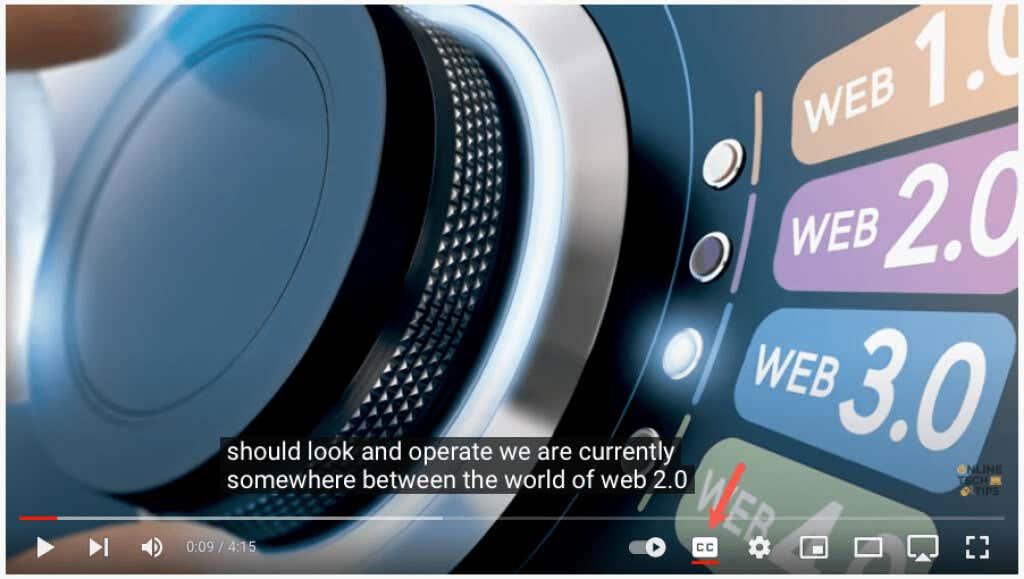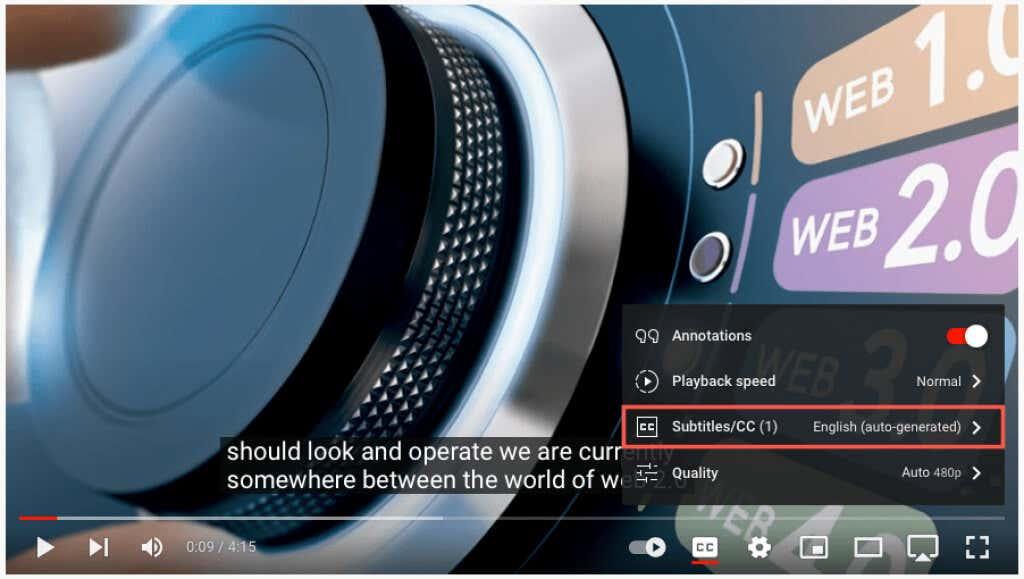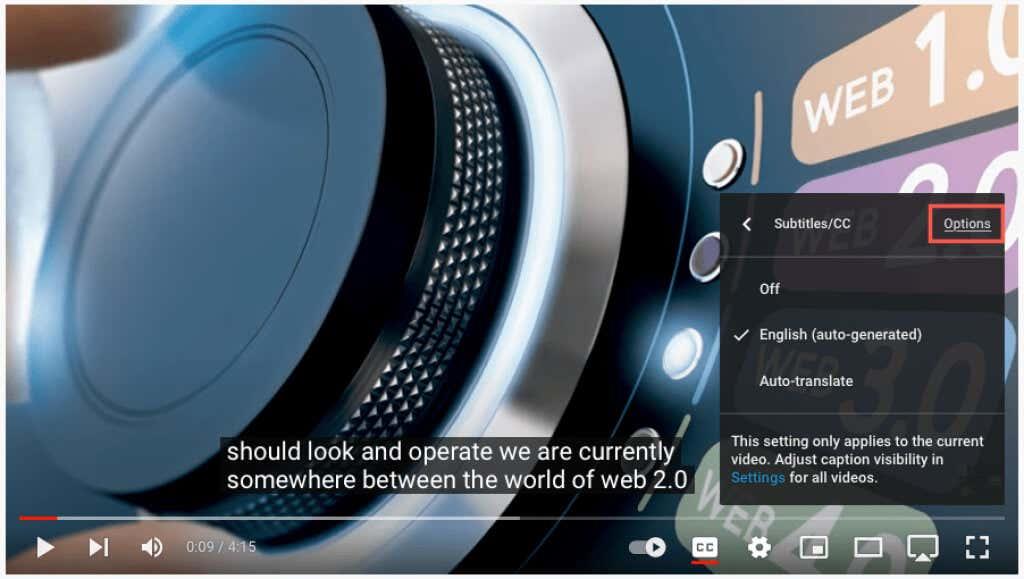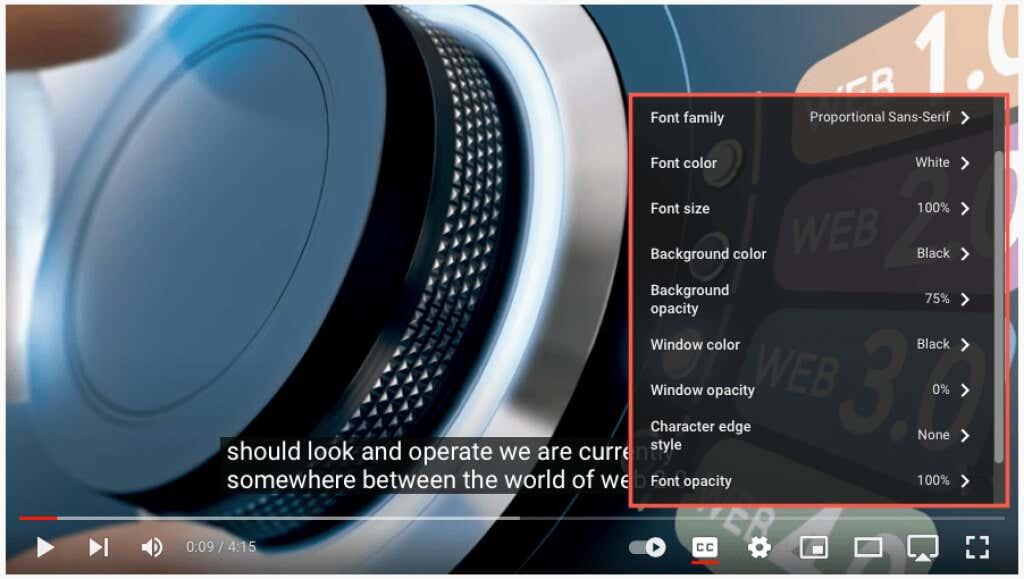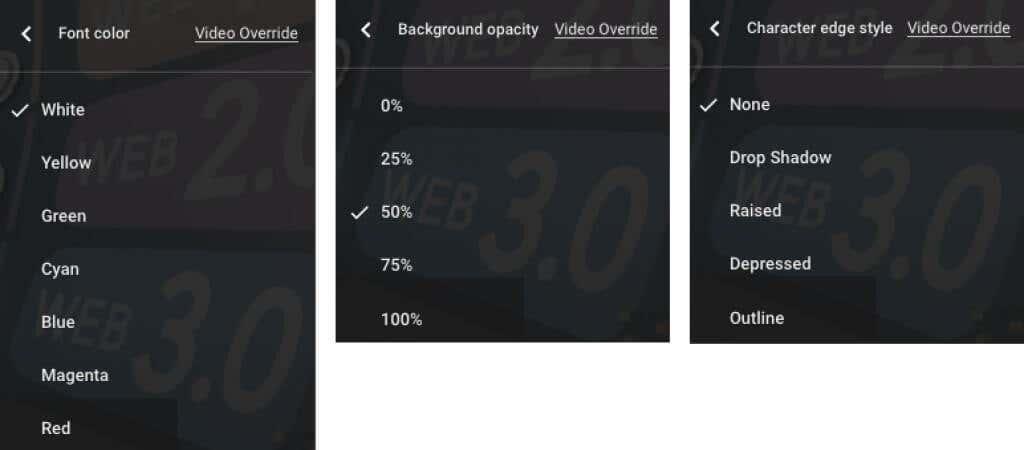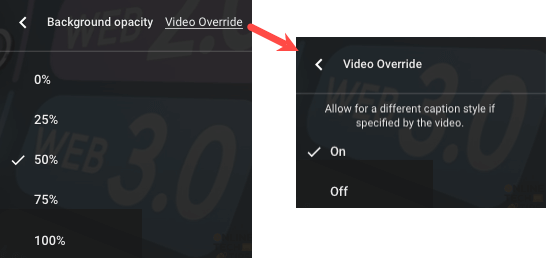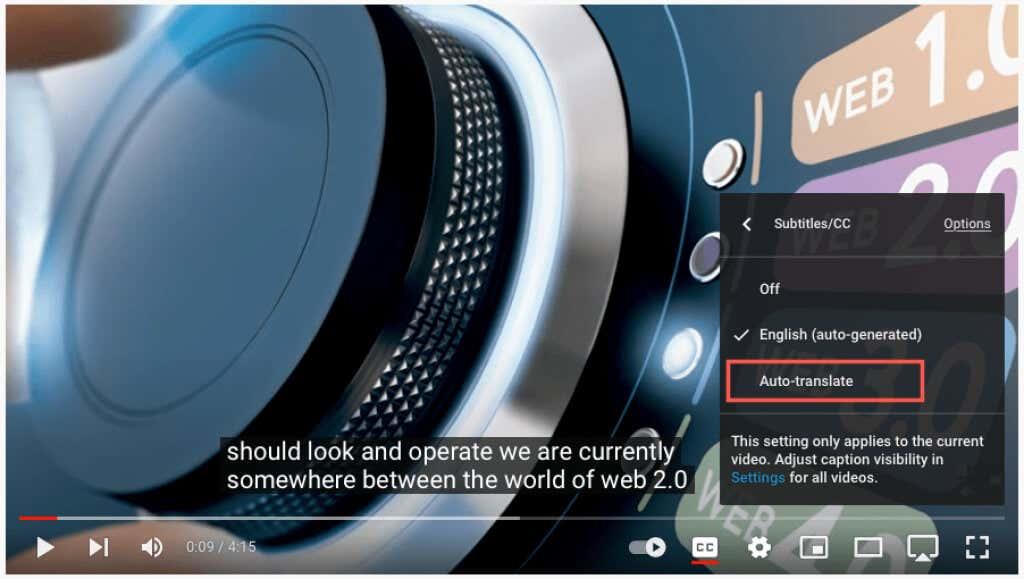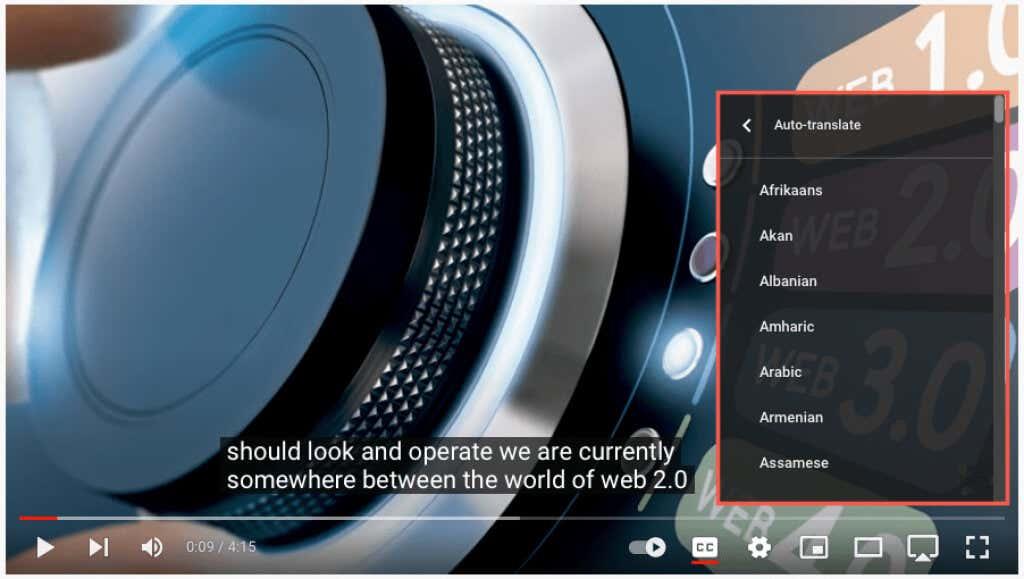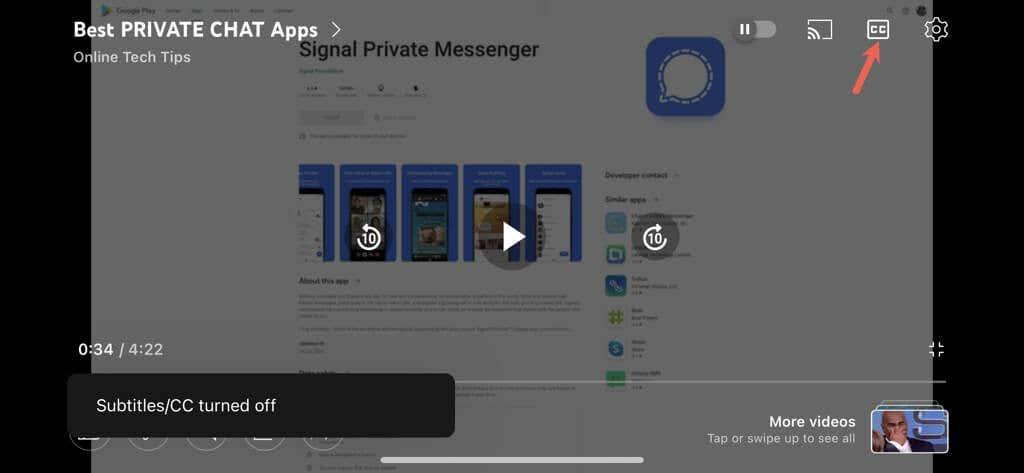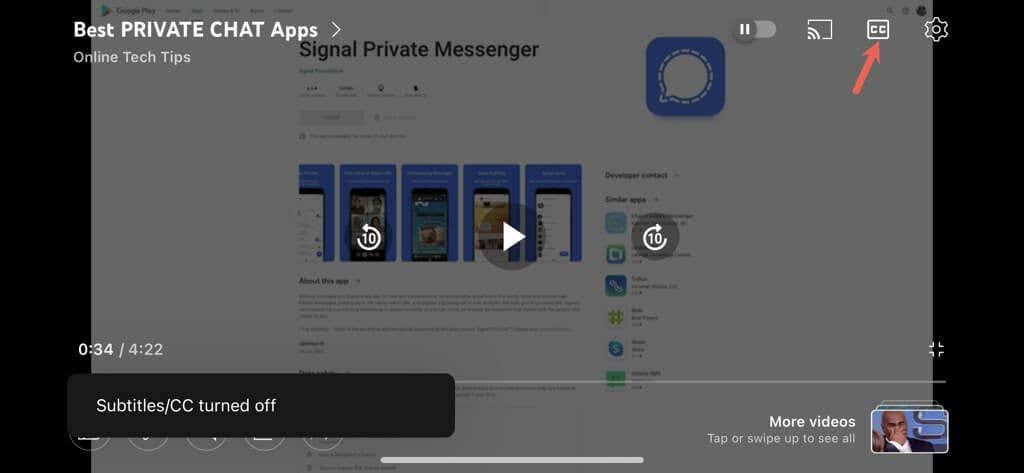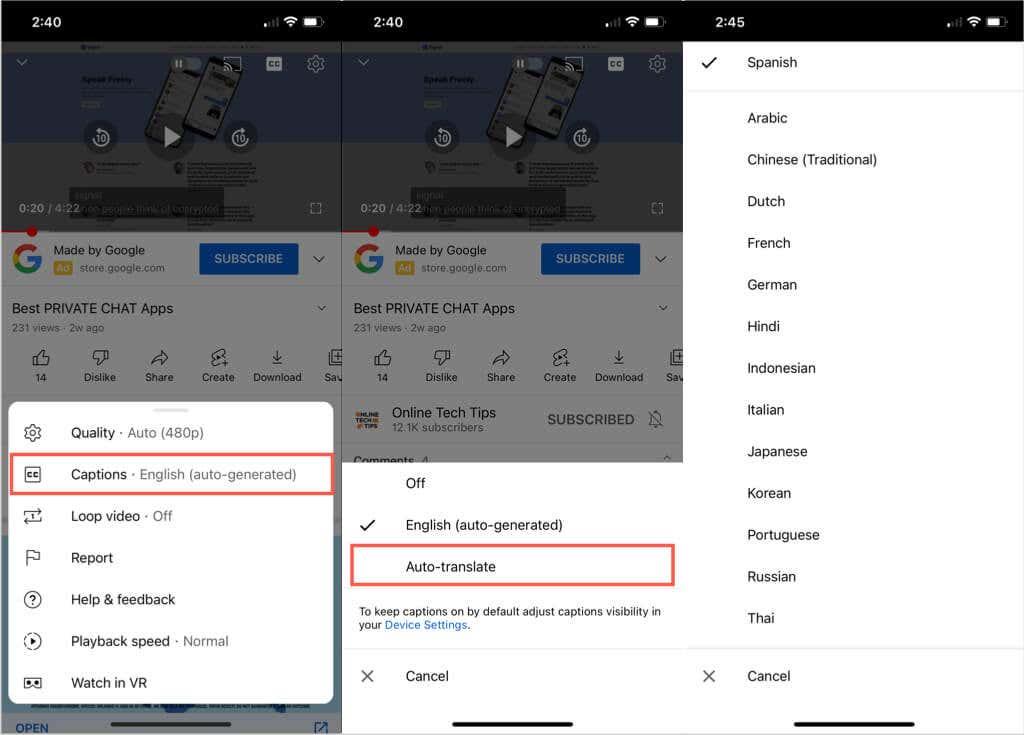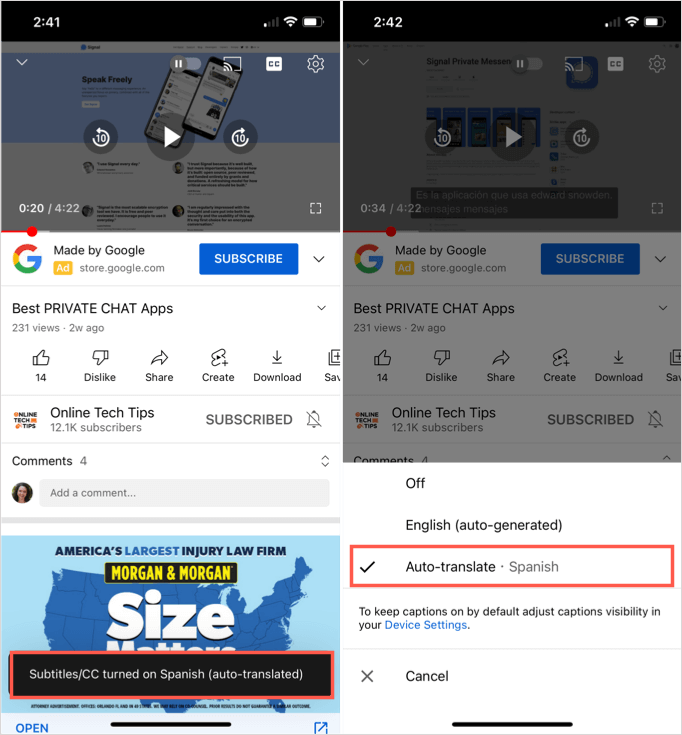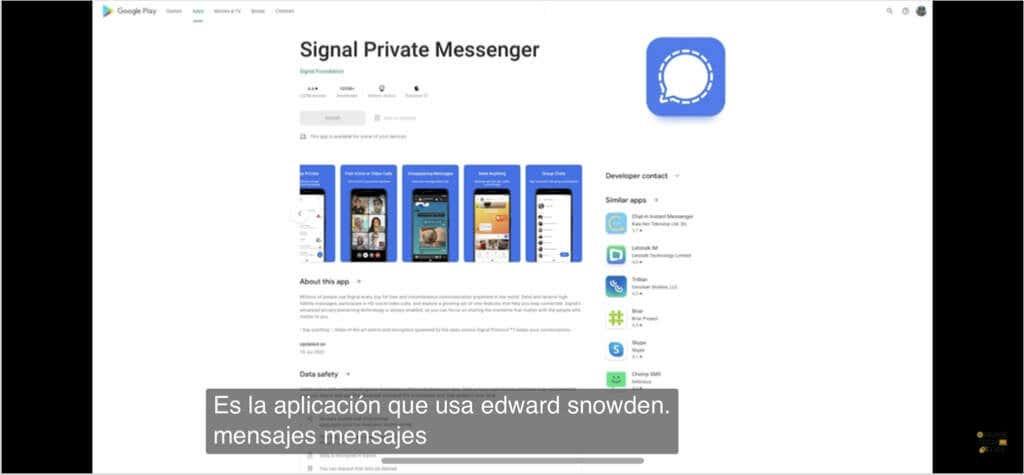Езикът или силата на звука не трябва да ви спират да се наслаждавате на видеоклипове в YouTube. Използвайки затворени надписи, можете да видите думите в реално време , както и да ги чуете. С функцията за автоматичен превод можете да превеждате надписи на езика по ваш избор.
Както на уебсайта на YouTube, така и в мобилното приложение YouTube можете да активирате и използвате тези удобни функции. Освен това, ако използвате сайта YouTube, можете да персонализирате външния вид на надписите.

Надписи и преводи на сайта YouTube
Тъй като автоматичният превод е част от функцията за затворени надписи в YouTube, нека започнем с включването и персонализирането на надписите.
Активиране на надписи в мрежата
Посетете сайта на YouTube и изберете видеоклипа, който искате да гледате . Когато започне да се възпроизвежда, изберете иконата с надпис (CC) в долната част на видеоклипа.
Ще видите червена линия да се появява под иконата, когато надписите на живо са активирани. Трябва също да видите думите, показани в долната част на видеоклипа.
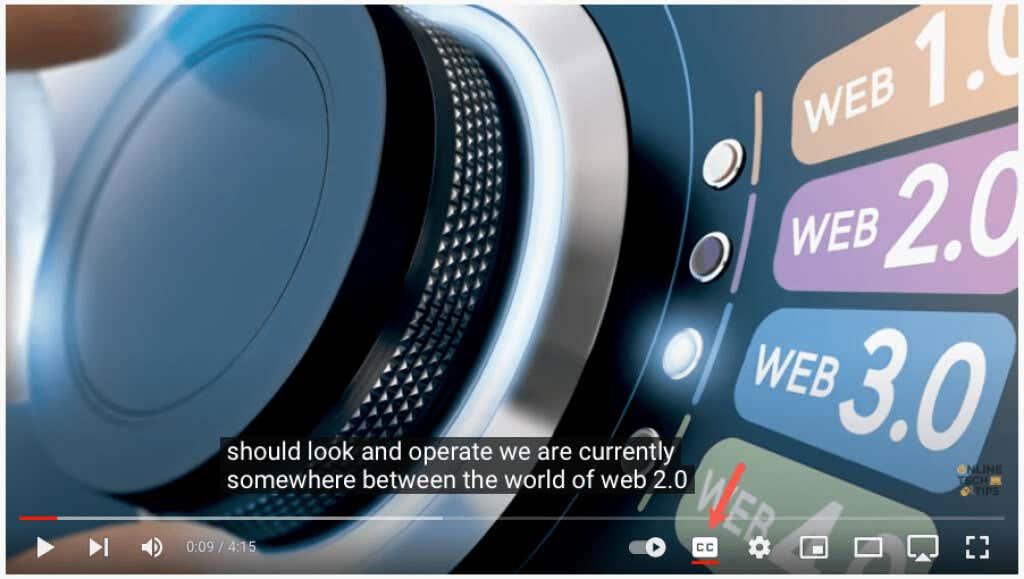
За да деактивирате затворените надписи по-късно, просто изберете иконата Closed Caption . Това премахва червената линия отдолу и прозорецът с надписи трябва да изчезне от видеоклипа.

Персонализиране на затворени надписи
YouTube ви дава няколко начина да персонализирате външния вид на затворените надписи. Това ви позволява да избирате цветове и да регулирате непрозрачността, за да отговаря на вашите предпочитания или видеоклипа в момента.
- Отворете иконата на зъбно колело вдясно от иконата на затворени надписи в долната част на видеоклипа.
- Изберете Субтитри/CC в малкия изскачащ прозорец.
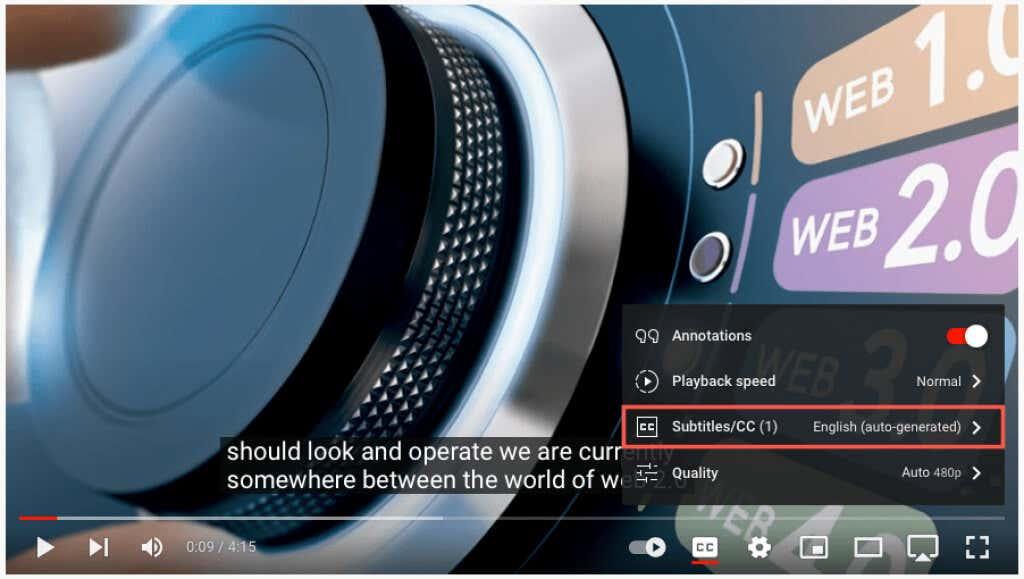
- В горната част на изскачащия прозорец изберете Опции .
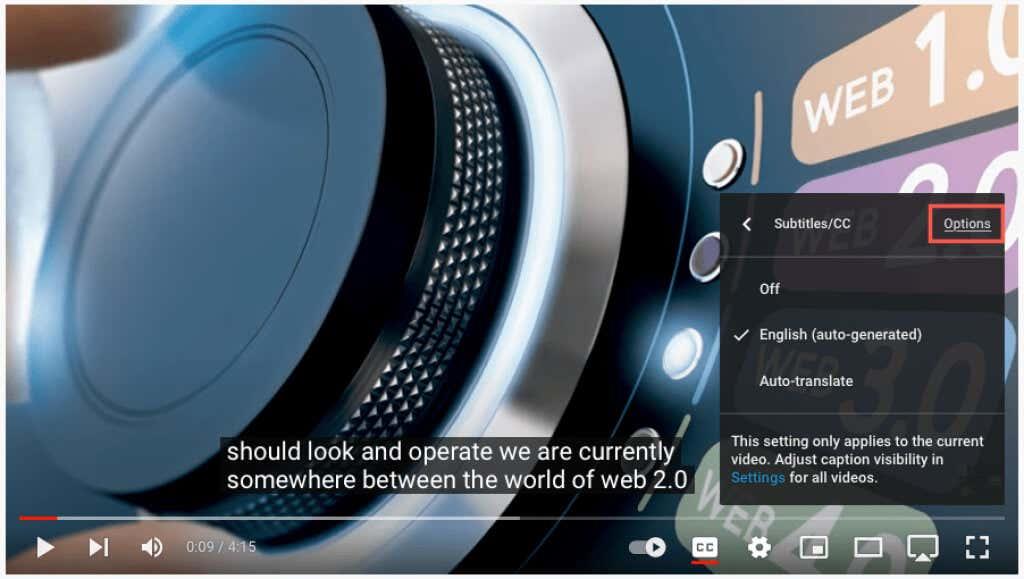
- След това ще видите следните персонализации. Изберете един, за да го коригирате и след това използвайте стрелката горе вляво, за да се върнете назад.
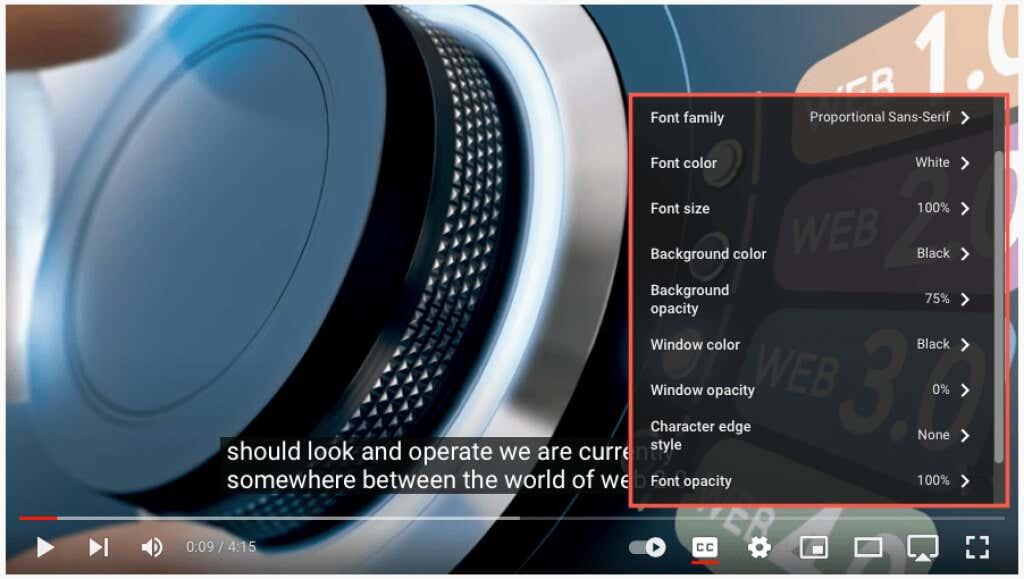
- Семейство шрифтове : Изберете от серифен, небрежен, курсивен или малък шрифт с главни букви.
- Цвят на шрифта : Изберете от основни цветове като бяло, червено или синьо или по-ярък като циан или магента.
- Размер на шрифта: Регулирайте размера на шрифта от 50 до 400 процента.
- Цвят на фона : Изберете от същите цветове като опциите на шрифта за фона. Това е областта точно зад думите в надписа.
- Непрозрачност на фона : Регулирайте непрозрачността на фона от нула до 100 процента.
- Цвят на прозореца : Подобно на фона, можете да промените цвета на прозореца, който е цялата област на надписите. Изберете от същите опции за цвят като шрифта и фона.
- Непрозрачност на прозореца : Регулирайте непрозрачността на прозореца с надписи от нула до 100 процента.
- Стил на ръба на символа : Изберете стил като сянка, повдигнат, натиснат или контур за ръбовете на шрифта.
- Непрозрачност на шрифта : Регулирайте непрозрачността на шрифта от 25 до 100 процента.
- Нулиране : Връщане на всички настройки на външния вид към стойностите по подразбиране.
Трябва незабавно да видите всички актуализации, които правите в надписите. Това ви позволява да върнете промяната или да изберете друга опция.
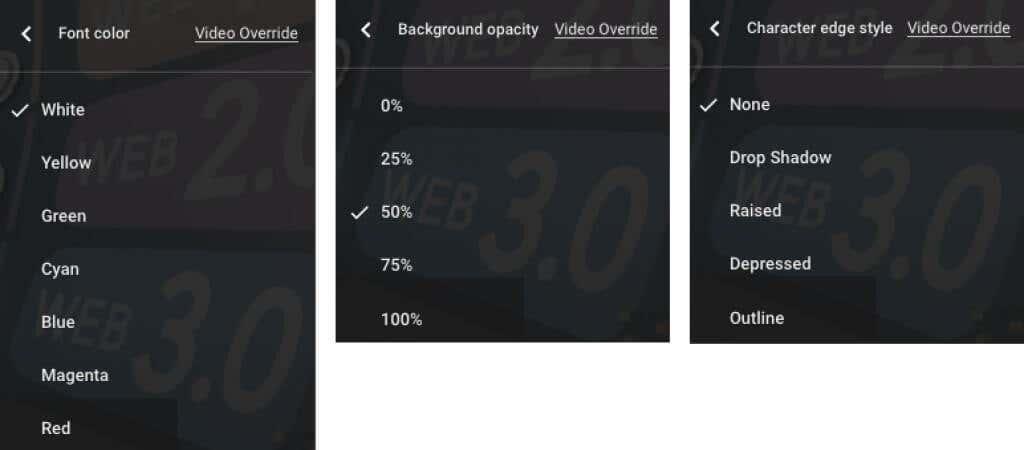
- Във всяка от горните настройки ще видите опция за замяна на видео в горната част на изскачащия прозорец. Ако искате да замените настройките за надписи или субтитри, определени от видеоклипа , с вашите собствени селекции, изберете Изкл .
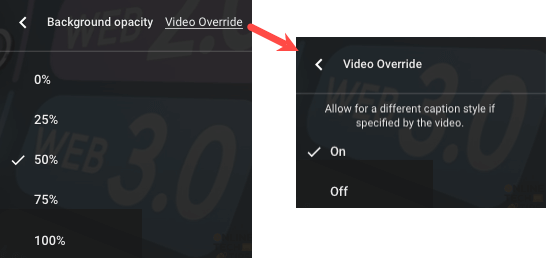
- Изберете иконата на зъбно колело , за да затворите настройките, когато приключите.
Активирайте автоматичния превод в мрежата
След като активирате затворените надписи, можете да включите функцията за превод на видео и да изберете езика.
- Отворете иконата на зъбно колело в долната част на видеоклипа вдясно от иконата на затворени надписи.
- Изберете Субтитри/CC в малкия изскачащ прозорец.
- Изберете Автоматичен превод .
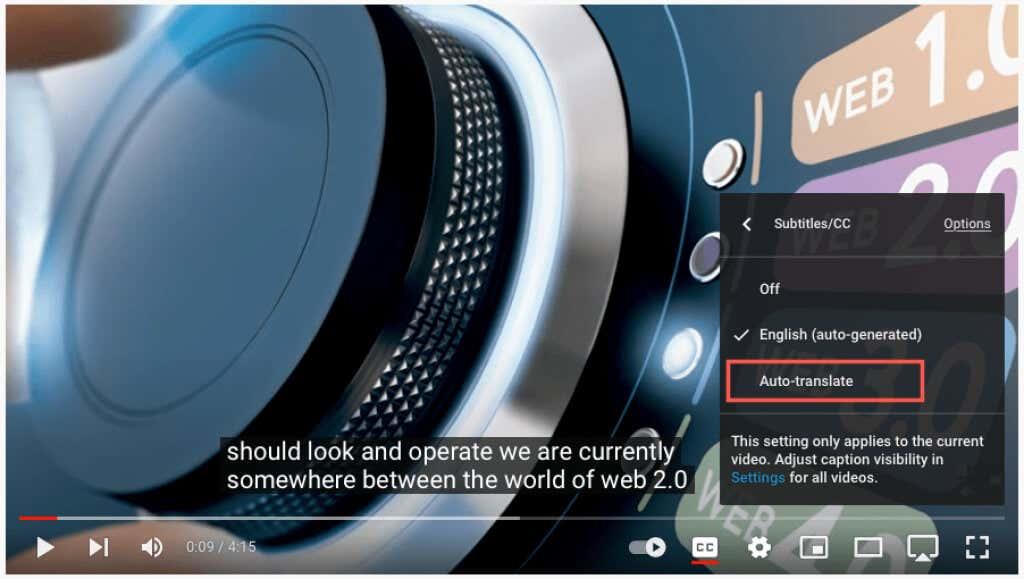
- След това изберете езика.
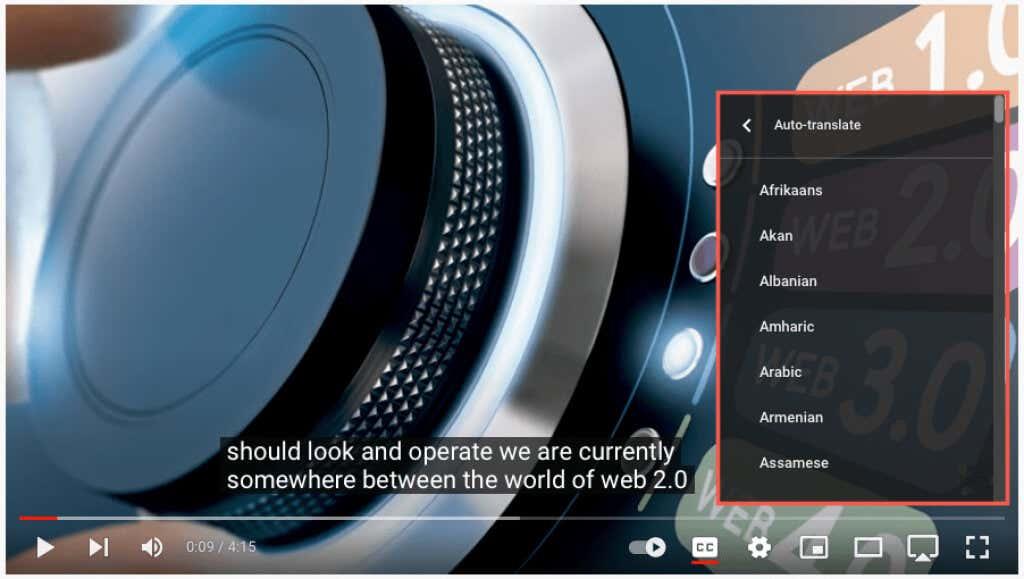
След това можете да използвате стрелката в горния ляв ъгъл на изскачащия прозорец, за да се върнете назад или иконата на зъбно колело , за да затворите настройките.

Надписи и преводи в приложението YouTube
Можете да активирате автоматичните надписи и преводи също толкова лесно в мобилното приложение YouTube на Android и iPhone.
Активирайте надписи в мобилното приложение
Отворете приложението YouTube и изберете видеоклип. Когато възпроизвеждането започне, изберете затворените надписи (CC) горе вдясно. Тази икона се показва както в портретен, така и в пейзажен режим.
Ще видите иконата, маркирана в бяло, и кратко съобщение в долната част на екрана, че сте включили затворените надписи.
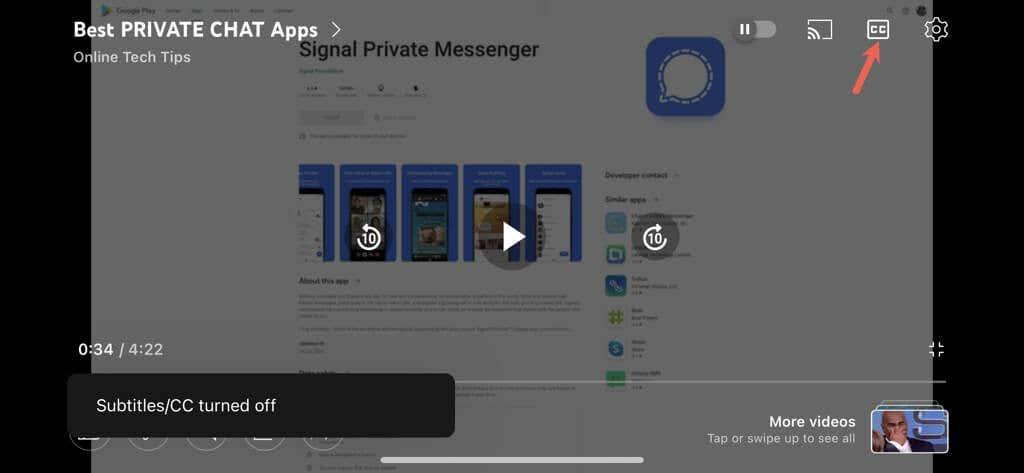
За да изключите надписите в YouTube, просто изберете отново иконата Closed Caption . Това връща иконата в първоначалното й състояние и ще видите кратко съобщение, че сте изключили надписите.
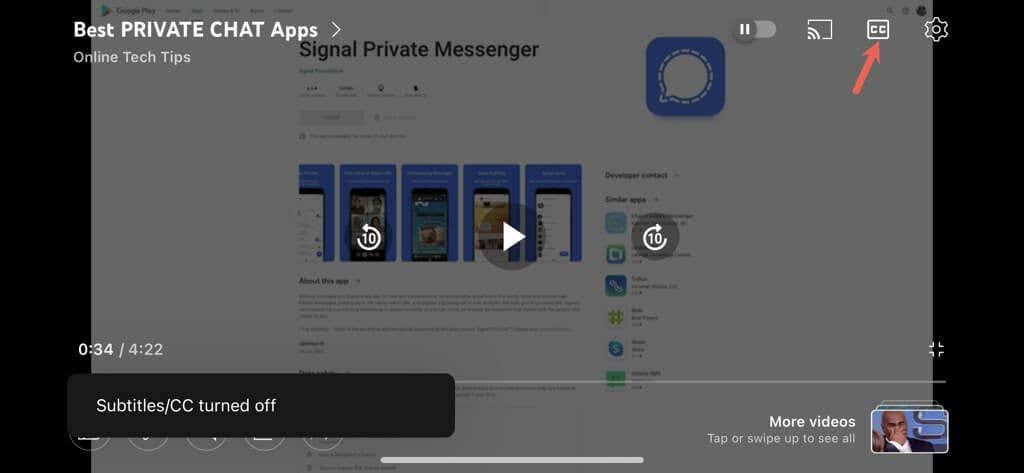
Активирайте автоматичния превод в мобилното приложение
След като включите видео надписите, можете да активирате функцията за автоматичен превод на YouTube.
- Изберете иконата на зъбно колело в горната част на видеоклипа.
- Изберете Надписи в малкия изскачащ прозорец.
- Изберете Автоматичен превод и изберете езика.
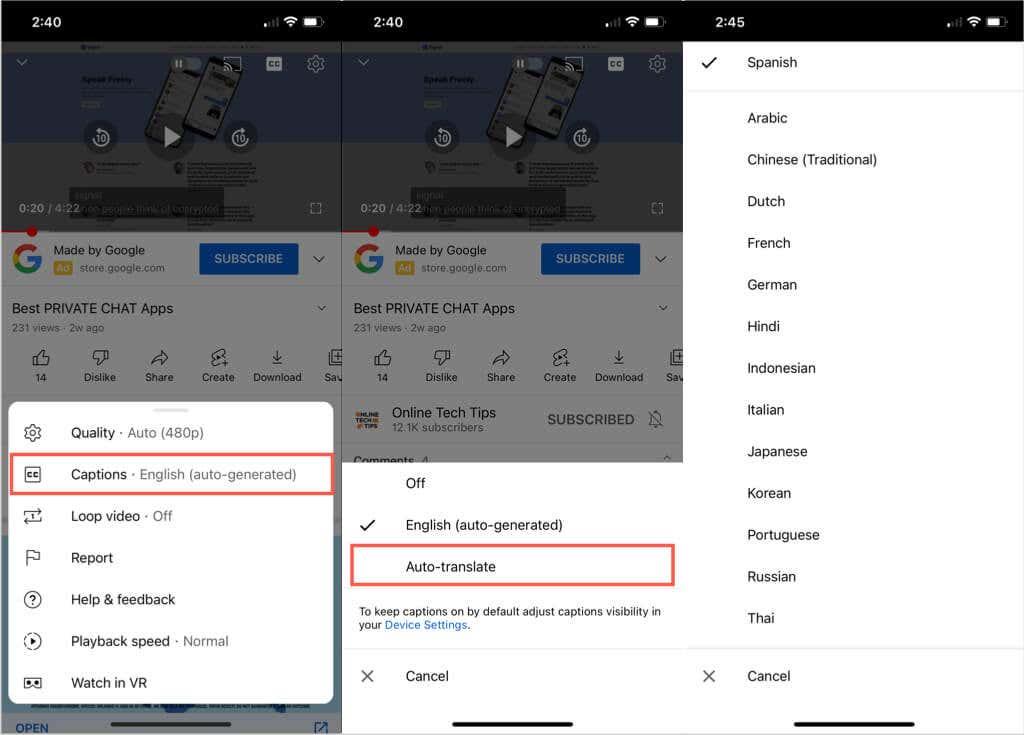
Ще видите кратко съобщение, че сте активирали субтитрите на избрания от вас език. Тази настройка се показва и когато докоснете иконата на зъбно колело и ви показва езика, който сте избрали, като английски, испански или португалски.
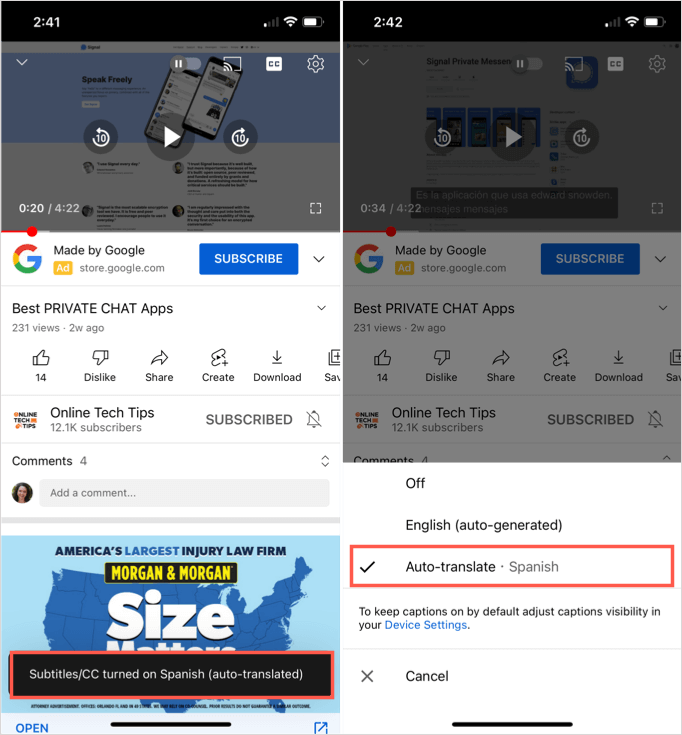
След това можете да се наслаждавате на видеоклипа с преводи на субтитри в реално време чрез функцията за затворени надписи в портретен или пейзажен изглед.
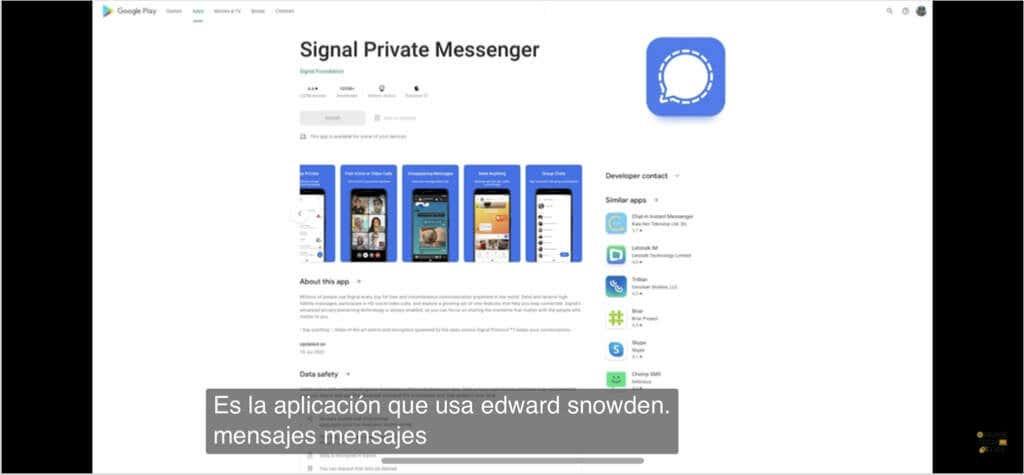
Полезни, удобни функции на YouTube
Ако искате да гледате видеоклипове, но сте без слушалки и не искате да безпокоите хората около вас или ако имате увреден слух, просто активирайте тези автоматични надписи в YouTube.
Сега вместо да пропускате видеоклипове, защото са на чужд език, можете да използвате функцията за автоматичен превод на YouTube.
Имайте предвид тези полезни и удобни функции, когато гледате следващия си видеоклип в YouTube.
За повече информация вижте съвети за използване на Google Преводач или как да редактирате видеоклип за собствения си канал в YouTube.